Adaptivni Multi-Rate kod susreće se u aplikacijama za snimanje glasa na mobilnim uređajima. Štoviše, ovaj audio format je komprimirani tip koji korisnicima omogućuje minimiziranje veličine svojih audio datoteka bez žrtvovanja njihove kvalitete. Međutim, iako je AMR impresivan za pružanje visokokvalitetnog izlaza, neki mogu odabrati popularne formate poput MP4 kako bi osigurali kompatibilnost. Ako imate AMR datoteke sa sobom i želite maksimizirati njihovu reprodukciju na različitim uređajima, ovaj vodič će vam pružiti učinkovite načine za... pretvoriti AMR u MP4.
Dio 1: Što biste trebali pripremiti prije pretvorbe AMR u MP4
Sada smo identificirali AMR kao audio datoteku. Prije nego što se upustimo u detaljan proces pretvaranja AMR-a u MP4, dodavanje slika ili skiciranje AMR-a u videozapis ključno je prije nego što ga možete pretvoriti u MP4 izlaz. S druge strane, poznavanje najboljeg alata koji će raditi u vaše ime ključno je za dobivanje najpoželjnijeg mogućeg rezultata. Evo sljedećih razmatranja pri traženju alata za pretvaranje AMR datoteka u MP4; evo kontrolnog popisa koji čini alat za pretvorbu vrijednim korištenja.
1. Kompatibilnost - Prilikom odabira video pretvarača, posebno softvera, neophodno je imati alat koji dobro radi s vašim uređajem. Provjerite je li vaš alat moguće instalirati i podržava li ga vaš operativni sustav. Srećom, većina softvera radi s macOS-om i Windowsima.
2. Brzina konverzije - alat s GPU ubrzanjem znatno obećava veću brzinu pretvorbe od alata koji to nemaju. Brzi pretvarač može vam omogućiti brz rad s teškim datotekama.
3. Podržani formati - potražite rješenja koja podržavaju većinu video i audio izlaza. Na taj način možete osigurati visoku stopu kompatibilnosti s medijskim playerima.
4. Skupna konverzija - rad s više datoteka može predugo trajati ako ih pretvarate pojedinačno. Pomoću alata koji nudi ovu značajku, mape možete jednostavno transkodirati odjednom.
5. Trošak - bez obzira jeste li spremni platiti za profesionalne alate ili ne, nabava praktičnog programa mora uravnotežiti njegovu korisnost i cijenu. Profesionalni alati često će nuditi značajke koje su vam potrebne, poput programa za uređivanje videa i većeg izbora izlaznih formata. S druge strane, možete pronaći besplatne alate na mreži, ali oni će imati neka ograničenja u pogledu veličine datoteke.
Dio 2: Pretvorite AMR u MP4 s visokom kvalitetom videa
Pretvaranje AMR-a u MP4 je puno lakše korištenjem pouzdanog programa poput AVAide MP4 ConverterOvaj alat čini čuda pri transkodiranju jedne datoteke u drugu. AVAide podržava audio i video datoteke i pokriva preko 300+ izlaznih formata, uključujući pretvorbu AMR u MP4. Na taj način možete uživati u jednostavnim i brzim aktivnostima pretvorbe. Štoviše, ovaj sveobuhvatni alat za pretvorbu koristi značajku GPU ubrzanja, što rezultira 120x većom brzinom pretvorbe.
Za pretvorbu AMR datoteke u MP4, AVAide MP4 Converter može održati najbolju kvalitetu zvuka, pa čak i poboljšati kvalitetu zvuka poboljšanjem audio postavki. Slijedite donji vodič za pretvorbu AMR u MP4 pomoću alata.
Korak 1Kliknite na preuzimanje datoteka gumb ispod za preuzimanje odgovarajuće verzije AVAide MP4 Converter na vašem računalu. Zatim pokrenite ovaj program za pretvorbu AMR u MP4.

BESPLATNO PREUZIMANJE Za Windows 7 ili noviji
 Sigurno preuzimanje
Sigurno preuzimanje
BESPLATNO PREUZIMANJE Za Mac OS X 10.13 ili noviji
 Sigurno preuzimanje
Sigurno preuzimanjeKorak 2Na glavnom sučelju kliknite na Dodaj datoteke gumb u gornjem lijevom kutu za uvoz AMR audio datoteka u ovaj program.
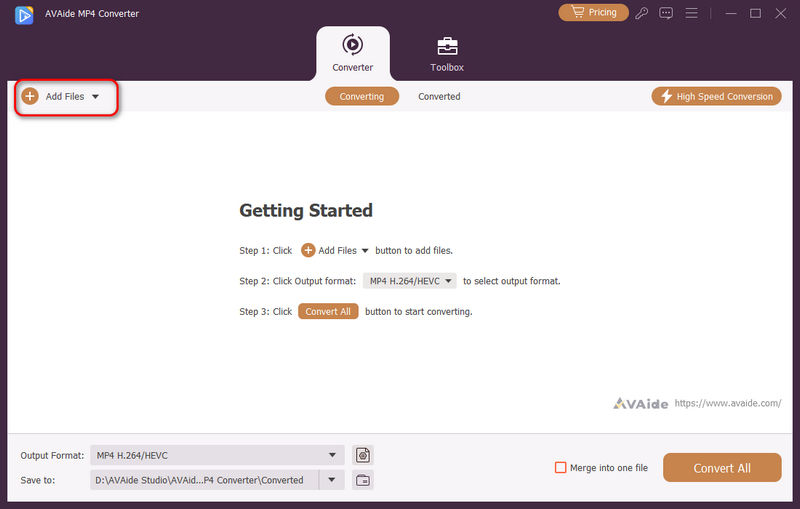
Korak 3Kada se vaše AMR datoteke dodaju, samo kliknite na Format gumb s desne strane ili Izlazni format padajući gumb u donjem lijevom kutu. Zatim možete odabrati željeni MP4 format. Na primjer, možete odabrati 4K MP4 ili HEVC MP4 za postizanje visoke kvalitete zvuka i slike.
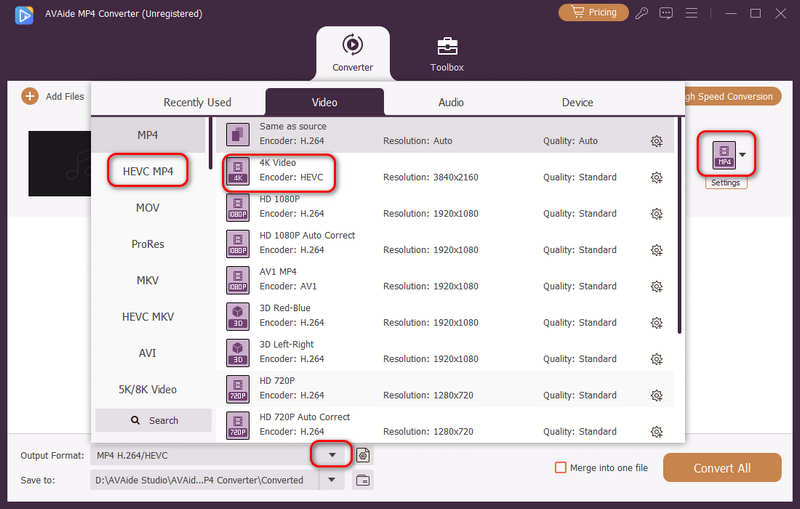
4. korakNa kraju, samo trebate kliknuti na Spremi u padajući gumb u donjem lijevom kutu za odabir odredišne mape za vašu nadolazeću MP4 datoteku. Zatim kliknite Pretvori sve gumb za pretvaranje AMR u MP4 format.
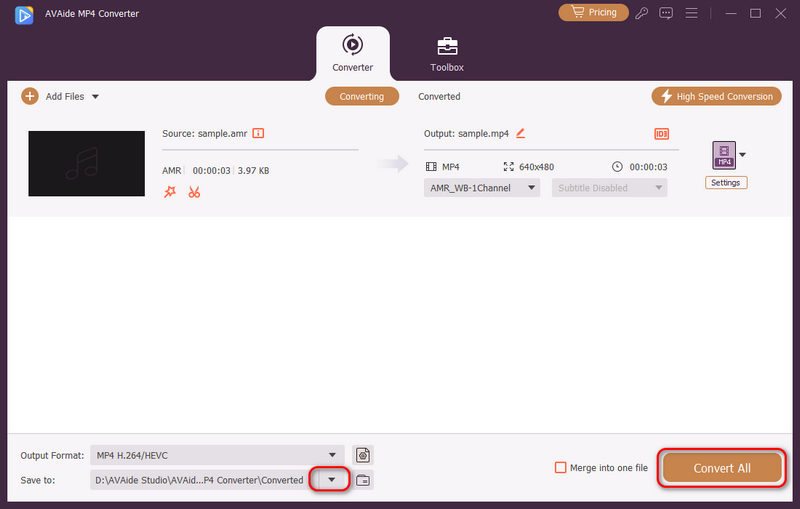
Dio 3: Kako pretvoriti AMR datoteku u MP4 online
1. FreeConvert
Još jedan alat koji morate iskoristiti za pretvaranje AMR-a u MP4 je FreeConvert. Zahvaljujući dostupnosti putem interneta, možete jednostavno raditi s AMR datotekama i pretvoriti ih u MP4 datoteku u tren oka. Štoviše, nudi i različite izlazne formate poput FLV-a, FLAC-a i MOV-a kako bi se osigurala visoka kompatibilnost s bilo kojim media playerom. Osim impresivnih mogućnosti pretvorbe, ovaj alat može pretvoriti ulazne datoteke veličine 1 GB.
FreeConvert je besplatno online rješenje koje ne zahtijeva registraciju među korisnicima. Što se tiče sigurnosti, koristi vrhunsku enkripciju koja štiti korisnike od krađe podataka putem interneta. Slijedite donji vodič za ovaj pretvarač AMR datoteka u MP4.
Korak 1Nakon što posjetite službenu web stranicu alata, kliknite na Odaberite Datoteke gumbe i dodajte AMR datoteke.
Korak 2Nakon što završite s prijenosom, odaberite između Izlaz kartica MP4 formatu. Također možete otići na Napredak ploča s postavkama za promjenu datoteke prije početka pretvorbe.
Korak 3Konačno, pritisnite Pretvoriti gumb. Pričekajte da se pretvorba završi i izlaz će se automatski preuzeti.
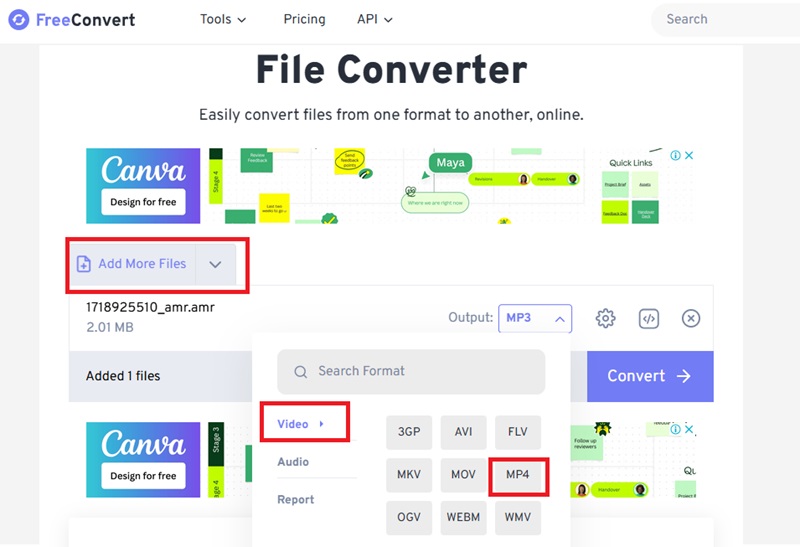
2. Klideo
Clideo je jednostavno online rješenje koje početnicima omogućuje jednostavno pretvaranje AMR-a u MP4. Ovaj alat je jedan od najboljih kada je u pitanju praktična pretvorba videa. Štoviše, korisnici mogu besplatno koristiti neograničenu konverziju s alatom, a istovremeno uživati u najpopularnijim video formatima poput WMA, WAV, M4A i drugih. Međutim, za razliku od prvog online alata, Clideo je prikladniji za pretvaranje laganih datoteka.
S druge strane, Clideo se može pohvaliti impresivnim značajkama uređivanja videa koje vam omogućuju kombiniranje slika, zvuka i drugih video elemenata prilikom dovršetka vašeg projekta. Konačno, ovaj online alat nudi bitne parametre pretvorbe izlaza kako bi se maksimizirala kvaliteta vašeg MP4. U postavkama možete promijeniti brzinu sličica u sekundi, kanal i frekvenciju izlaza. Za pretvorbu AMR-a u MP4 pomoću Clidea, slijedite sljedeće korake.
Korak 1Otvorite službenu web stranicu Clideo pomoću preglednika. Nakon toga dodirnite Započnite gumb za nastavak na pretvarač. Sada odaberite Odaberite datoteku i prenesite svoju AMR datoteku.
Korak 2Nakon toga, spustite Pretvoriti u kutiji i biraj MP4 među izlaznim odabirima.
Korak 3Na kraju, dodirnite Pretvoriti gumb i pričekajte da se postupak dovrši. MP4 će se nakon toga automatski preuzeti.
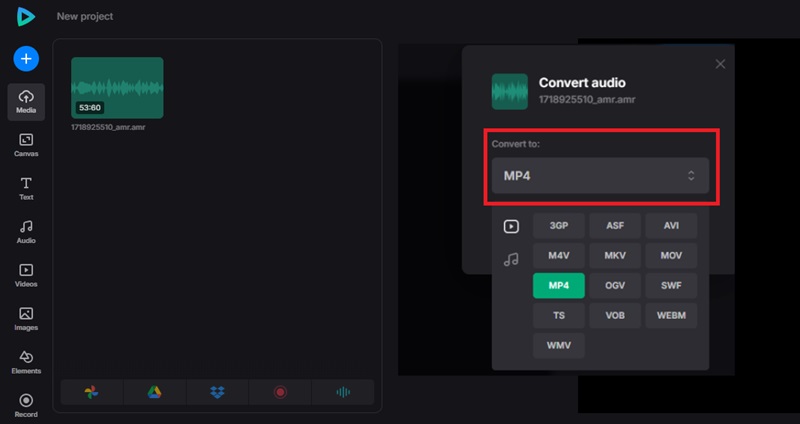
AMR datoteke se posebno koriste za pohranu zvuka, uglavnom glasa ili govora. Također je najbolje dijeliti datoteke putem veza niske propusnosti. Općenito, ako želite postaviti titlove na svoj AMR u MP4 projekt, možete izravno dobro obaviti posao koristeći AVAide MP4 Converter.
Višenamjenski MP4 konverter za pretvaranje bilo kojeg video formata u MP4 s visokom izlaznom kvalitetom.




